Notez cet article :
5/5 | 1 avis
Cet article vous a été utile ?
Oui
Non
Vous avez noté 0 étoile(s)

Sommaire
Procédure
Créer une sauvegarde de votre site internet est nécessaire et très important. En effet, la sauvegarde va vous permettre de restaurer rapidement votre site internet en cas de besoin (erreur lors de la mise à jour de votre site, installation d'un module ou d'un thème non compatible avec ce dernier).
En cas de mise en place d'un site internet utilisant une base de données, il est conseillé d'avoir plusieurs sauvegardes de la base de données afin de perdre le moins de données possible surtout lorsque cette base peut contenir les informations d'accès aux comptes de vos clients, des commandes ou des factures.
Afin de pouvoir créer une sauvegarde de votre site par FTP, il vous faut :
1. Ouvrez votre logiciel FileZilla, indiquez l'hôte de votre espace FTP, son identifiant et le mot de passe rattaché à l'identifiant.
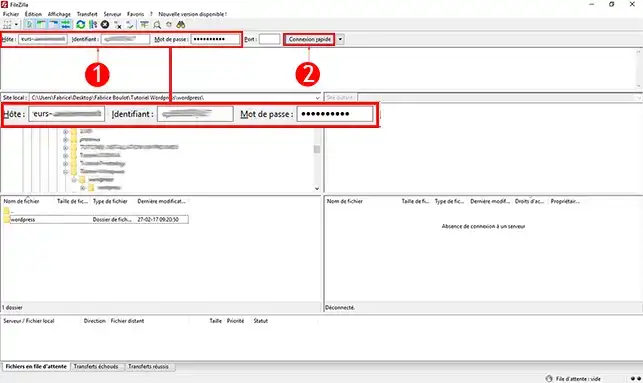
2. Dès que vous êtes connecté à votre espace FTP, effectuez un double clic sur le répertoire "public_html" ou "www". En effet, toutes les données rattachées à votre espace client se trouvent dans ce répertoire.
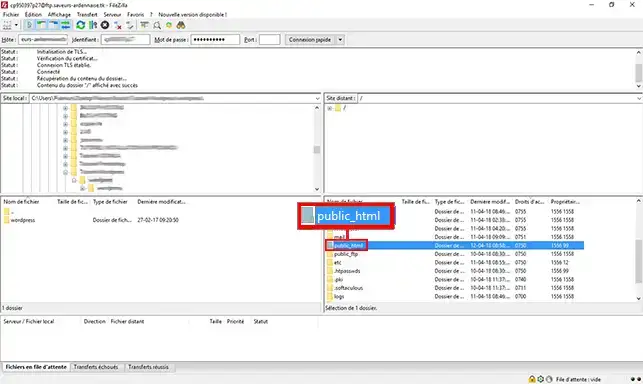
3. Sélectionnez tous les fichiers que vous désirez sauvegarder sur votre ordinateur, cliquez sur le bouton droit de votre souris puis sur "Télécharger". Tous les fichiers vont se mettre dans la queue de téléchargement (en attente) et se téléchargeront automatiquement sur votre ordinateur.
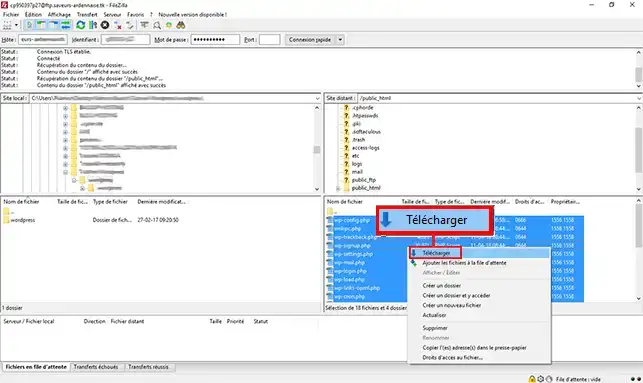
Afin de vous connecter à votre base de données MySQL par le biais de PHPMyAdmin, il est nécessaire d'avoir un accès à votre interface cPanel.
1. Afin d'accéder à votre interface cPanel, connectez-vous à l'administration de votre site se trouvant sur votre espace client LWS et cliquez sur le bouton "Accès à cPanel"
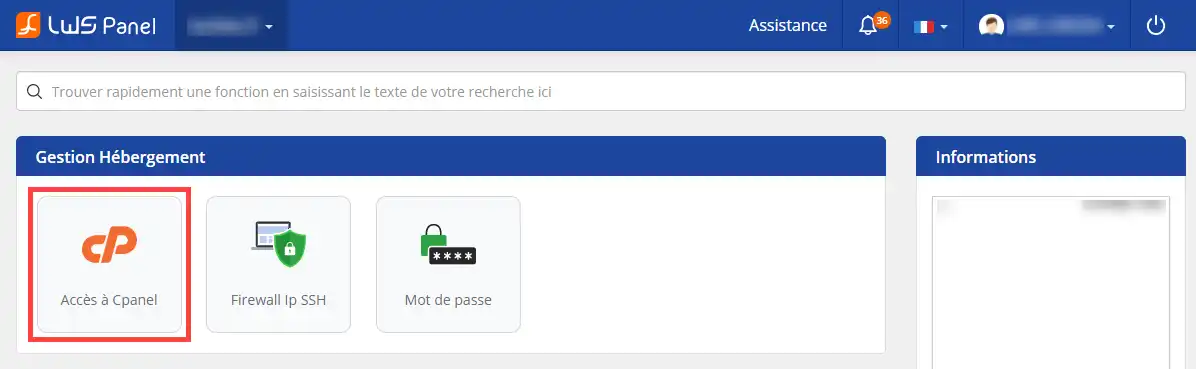
2. Rendez-vous dans la rubrique "Base de données" de votre hébergement Web cPanel et cliquez sur le bouton "PHPMyAdmin" afin d'accéder à votre base de données MySQL.
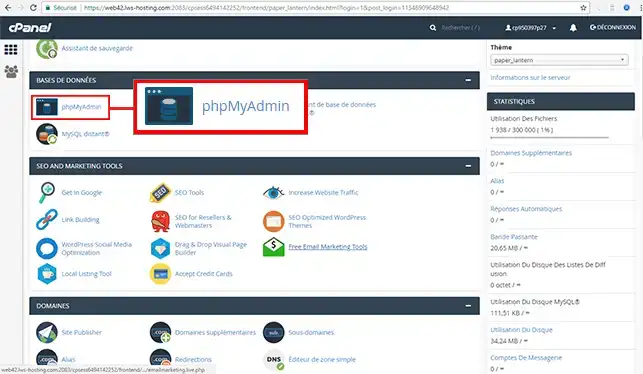
3. Cliquez sur le bouton "Exporter" de votre base de données
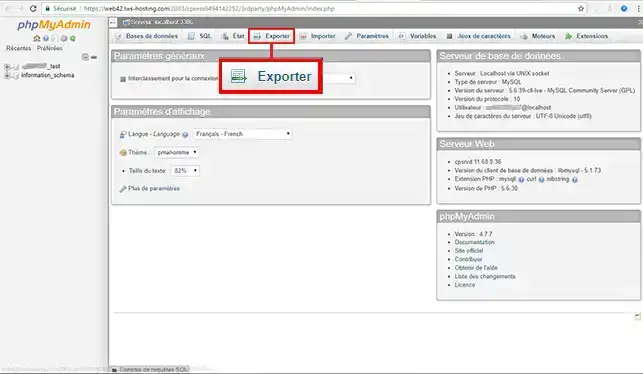
4. Choisissez en premier lieu, la méthode d'exportation. Vous avez le choix entre :
Choisissez ensuite le format de votre sauvegarde. Par défaut, le format est de type .SQL, vous pouvez choisir d'avoir cette même sauvegarde au format .CSV ou ZIP selon vos besoins. Dès que vous avez fait votre choix, cliquez sur le bouton "Exécuter" afin de télécharger le fichier.
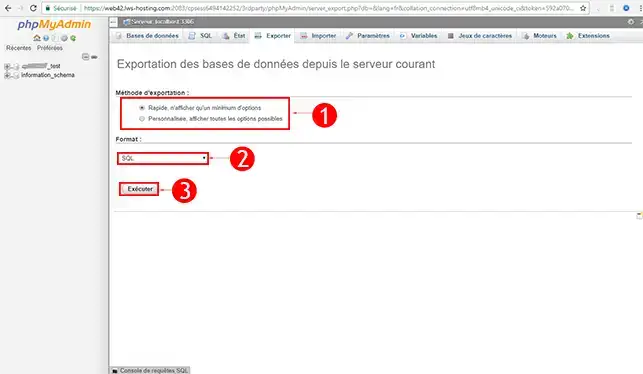
Vous êtes désormais en mesure de sauvegarder votre site internet par le biais d'un client FTP tel que FileZilla mais aussi votre base de données MySQL sur votre Hébergement web cPanel avec LWS.
Avoir une sauvegarde de votre site internet est une chose importante qui vous permettra de restaurer rapidement votre site internet en cas de problème. Un module permet d'effectuer des sauvegardes automatiques par le cPanel directement pour votre site internet. Le système de sauvegarde automatique vous permet aussi de sauvegarder les emails se trouvant sur votre hébergement web cPanel.
N'hésitez pas à partager vos remarques et vos questions !
Notez cet article :
5/5 | 1 avis
Cet article vous a été utile ?
Oui
Non
1mn de lecture
Comment changer le style de votre cPanel ?
2mn de lecture
Comment protéger un répertoire par mot de passe dans cPanel ?
2mn de lecture
Comment créer des comptes FTP supplémentaires dans cPanel ?
3mn de lecture
Comment créer des pages d’erreur personnalisées dans cPanel ?